Một thủ thuật thú vị giúp bạn có thể hiển thị tất cả ứng dụng lên màn hình chính trên Samsung S8, S8 Plus như cách hiển thị của các thiết bị iPhone vốn được nhiều người yêu thích vì sự đơn giản cũng như tinh tế, các bạn đã biết cách thực hiện hiển thị tất cả ứng dụng lên màn hình chính trên Samsung S8, S8 Plus chưa, nếu chưa hãy cùng thực hiện với 9Mobi.vn trong bài viết này nhé.
- Cách cập nhật Android trên Samsung S8, S8 Plus
- Hiển thị tất cả ứng dụng lên màn hình chính trên Samsung S7 Edge
- Đưa nút Apps ra màn hình Samsung Galaxy S8
- Quay màn hình Samsung S8 khi chơi game
- Hiển thị phần trăm PIN trên Samsung Galaxy S8, S8 Plus
Với cách hiển thị tất cả ứng dụng lên màn hình chính trên Samsung S8, S8 Plus chúng ta có thể đưa các ứng dụng ra ngoài màn hình chính thiết bị như cách hiển thị tất cả ứng dụng lên màn hình chính Samsung S7 đã được 9Mobi.vn hướng dẫn trước đó, tuy nhiên cách thực hiện đưa các ứng dụng lên Home Screen Samsung S8, S8 Plus có giống với các thiết bị S7 trước đó hay không?

Hướng dẫn hiển thị tất cả ứng dụng lên màn hình chính trên Samsung S8, S8 Plus
Để thực hiện cách hiển thị tất cả ứng dụng lên màn hình chính Samsung S8, S8 Plus chúng ta thao tác như sau:
Bước 1 : Các bạn ấn chọn vào một khoảng không trên màn hình chính thiết bị Samsung S8, S8 Plus.
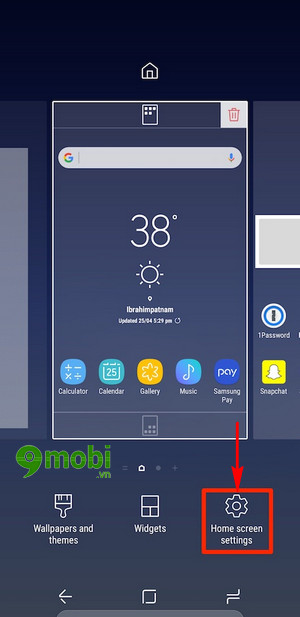
Sau đó trên màn hình thiết bị sẽ xuất hiện các tùy chọn chỉnh sửa màn hình chính thiết bị Samsung S8, S8 Plus như hình dưới, chúng ta ấn chọn mục Home Screen Setting (Cài đặt Màn hình chính).
Bước 2 : Tiếp theo để hiển thị tất cả ứng dụng lên màn hình chính Samsung S8, S8 Plus chúng ta ấn chọn mục Home Screen Layout (Bố trí Màn hình chính).
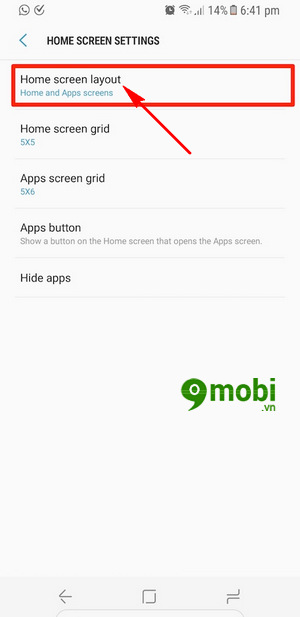
Bước 3 : Tại đây trên màn hình thiết bị sẽ hiển thị 2 cách hiển thị màn chính thiết bị Samsung Galaxy S8, S8 như hình dưới.
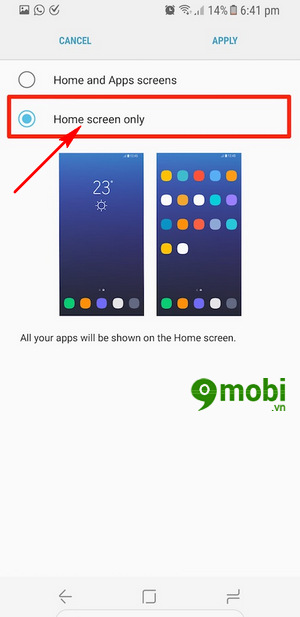
Chúng ta ấn chọn mục Home Screen Only (Chỉ Màn hình chính) để hiển thị tất cả ứng dụng lên màn hình chính Samsung S8, S8 Plus.
Bước 4 : Sau đó trên màn hình thiết bị sẽ xuất hiện thông báo có cho phép thực hiện hiển thị tất cả ứng dụng lên màn hình chính Samsung S8, S8 Plus hay không.
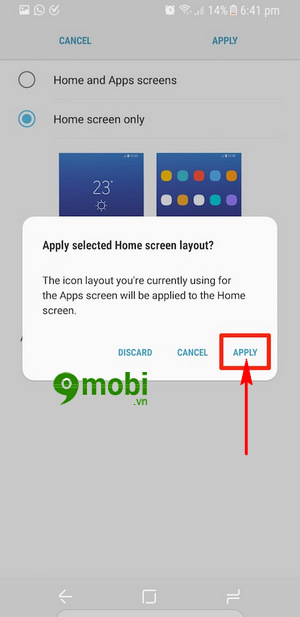
Chúng ta ấn chọn mục Apply (Đồng ý) như hình trên, và ngay lập tức hệ thống sẽ tiến hành các thao tác hiển thị tất cả ứng dụng lên màn hình chính Samsung S8, S8 Plus.
Bước 5 : Và đây là kết quả sau khi chúng ta đã thực hiện hiển thị tất cả ứng dụng lên màn hình chính Samsung S8, S8 Plus thành công.
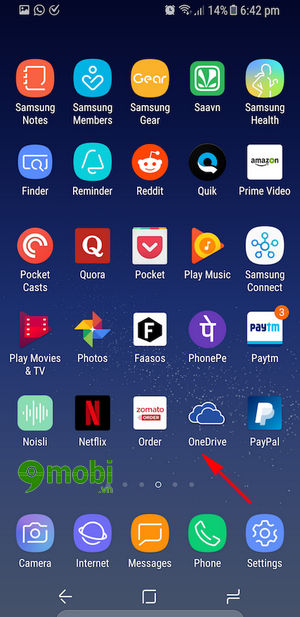
Như vậy chúng ta đã vừa tìm hiểu xong các bước, các thao tác thực hiện hiển thị tất cả ứng dụng lên màn hình chính Samsung S8, S8 Plus giúp màn hình thiết bị Samsung trở nên giống với các thiết bị iPhone được nhiều người yêu thích, hy vọng các bạn cũng đã thực hiện thành công các thao tác ở trên và đưa các ứng dụng ra ngoài Home Screen thiết bị Samsung S8, S8 Plus thành công.
https://9mobi.vn/hien-thi-tat-ca-ung-dung-len-man-hinh-chinh-tren-samsung-s8-s8-plus-18763n.aspx
Bên cạnh đó để giúp các bạn có thể tiết kiệm diện tích hiển thị màn hình thiết bị Samsung S8, S8 Plus trước và sau khi thực hiện hiển thị tất cả ứng dụng lên màn hình chính Samsung chúng ta có thể lựa chọn thực hiện các bước ẩn ứng dụng trên Samsung S8, S8 Plus như các thao tác mà 9Mobi.vn đã cùng các bạn tìm hiểu và thực hiện trong bài viết hướng dẫn Ẩn ứng dụng trên Samsung S8, S8 Plus, và còn rất nhiều các thủ thuật thú vị khác trên Samsung S8, S8 Plus sẽ được 9Mobi.vn cập nhật trong các bài viết tiếp theo.